Créer un locataire Microsoft Entra à utiliser avec Power BI
S’APPLIQUE À : L’application possède des données
L’utilisateur possède des données
Cet article explique comment créer un locataire Microsoft Entra à utiliser lors de la création d’une application personnalisée qui appelle des API REST Power BI.
Un locataire Microsoft Entra est une instance réservée du service Microsoft Entra qu’une organisation reçoit et détient quand elle s’inscrit à un service cloud Microsoft comme Azure, Microsoft Intune ou Microsoft 365. Chaque locataire représente une organisation, et est distinct et séparé des autres locataires Microsoft Entra. Lorsque vous disposez d’un locataire Microsoft Entra, vous pouvez définir une application et lui attribuer des autorisations pour lui permettre d’appeler des API REST Power BI.
Votre organisation peut déjà avoir un locataire Microsoft Entra que vous pouvez utiliser pour votre application. Si ce n’est pas le cas, voici comment créer un locataire spécifiquement pour votre application.
Créer un locataire Microsoft Entra
Pour intégrer Power BI dans votre application personnalisée, vous avez besoin d’un annuaire Microsoft Entra. Cet annuaire est votre locataire. Si votre organisation n’a pas de locataire, vous devez en créer un dans le cadre de votre environnement de développement. Vous devez également créer un locataire si vous souhaitez conserver des éléments isolés et ne pas combiner votre application avec le locataire de votre organisation. Si nécessaire, vous pouvez également créer un locataire à des fins de test.
Pour créer un locataire Microsoft Entra :
Suivez les instructions fournies dans Démarrage rapide : Créer un locataire dans Microsoft Entra pour créer un locataire Microsoft Entra.
Indiquez le Nom de l’organisation, le Nom de domaine initial et le Pays/la Région appropriés.
Notes
Votre domaine initial fait partie de onmicrosoft.com. Vous pourrez ultérieurement ajouter d’autres noms de domaine. Plusieurs domaines peuvent être attribués à l’annuaire d’un locataire.
Créer des utilisateurs de tenant Microsoft Entra
Quand vous créez un locataire Microsoft Entra, vous devenez le premier utilisateur de ce locataire. En tant que premier utilisateur, vous recevez automatiquement le rôle Administrateur général. Ajoutez de nouveaux utilisateurs en accédant à la page Utilisateurs.
Créez un utilisateur principal à utiliser comme compte d’incorporation principal. Vous pouvez considérer le compte d’utilisateur principal comme un compte de service.
Dans la page d’accueil du portail Azure, sélectionnez l’onglet Microsoft Entra ID.
Sous Gérer, sélectionnez Utilisateurs.
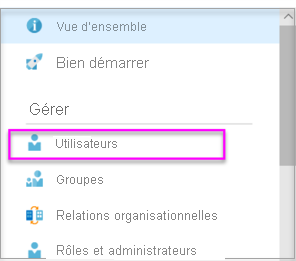
Sous + Nouvel utilisateur, sélectionnez + Créer un utilisateur.
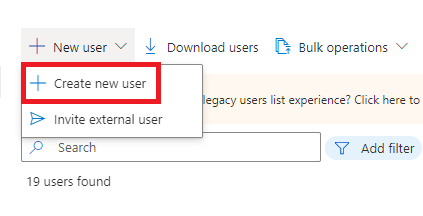
Fournissez un Nom d’affichage et un Nom d’utilisateur pour votre locataire Administrateur général. Laissez le Rôle d’annuaire comme Utilisateur. Notez le mot de passe, puis sélectionnez Créer.
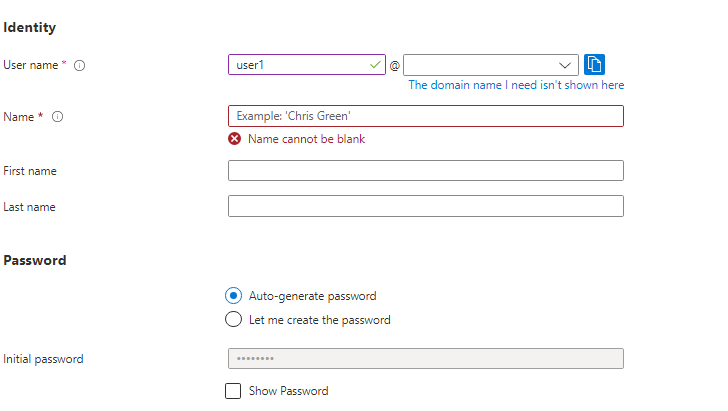
Inscrivez-vous à Power BI à l’aide du compte d’utilisateur que vous avez créé à l’étape 4. Accédez à powerbi.com et sélectionnez Essayer Power BI gratuitement.
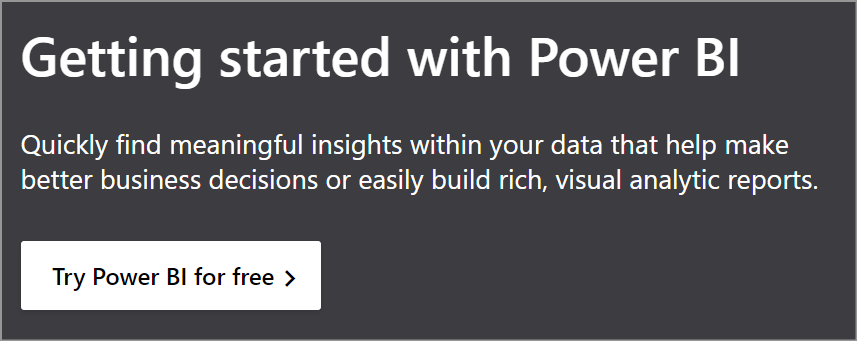
Au moment de l’inscription, vous êtes invité à essayer Power BI Pro gratuitement pendant 60 jours. Vous pouvez accepter et devenir un utilisateur Pro, ce qui vous permettra de commencer à développer une solution incorporée.
Notes
Veillez à vous inscrire avec l’adresse e-mail de votre compte d’utilisateur.
Contenu connexe
- Inscrire une application
- Démarrage rapide : Configurer un environnement de développement
- Comment incorporer vos tableaux de bord, rapports et vignettes Power BI
D’autres questions ? Essayez d’interroger la communauté Power BI